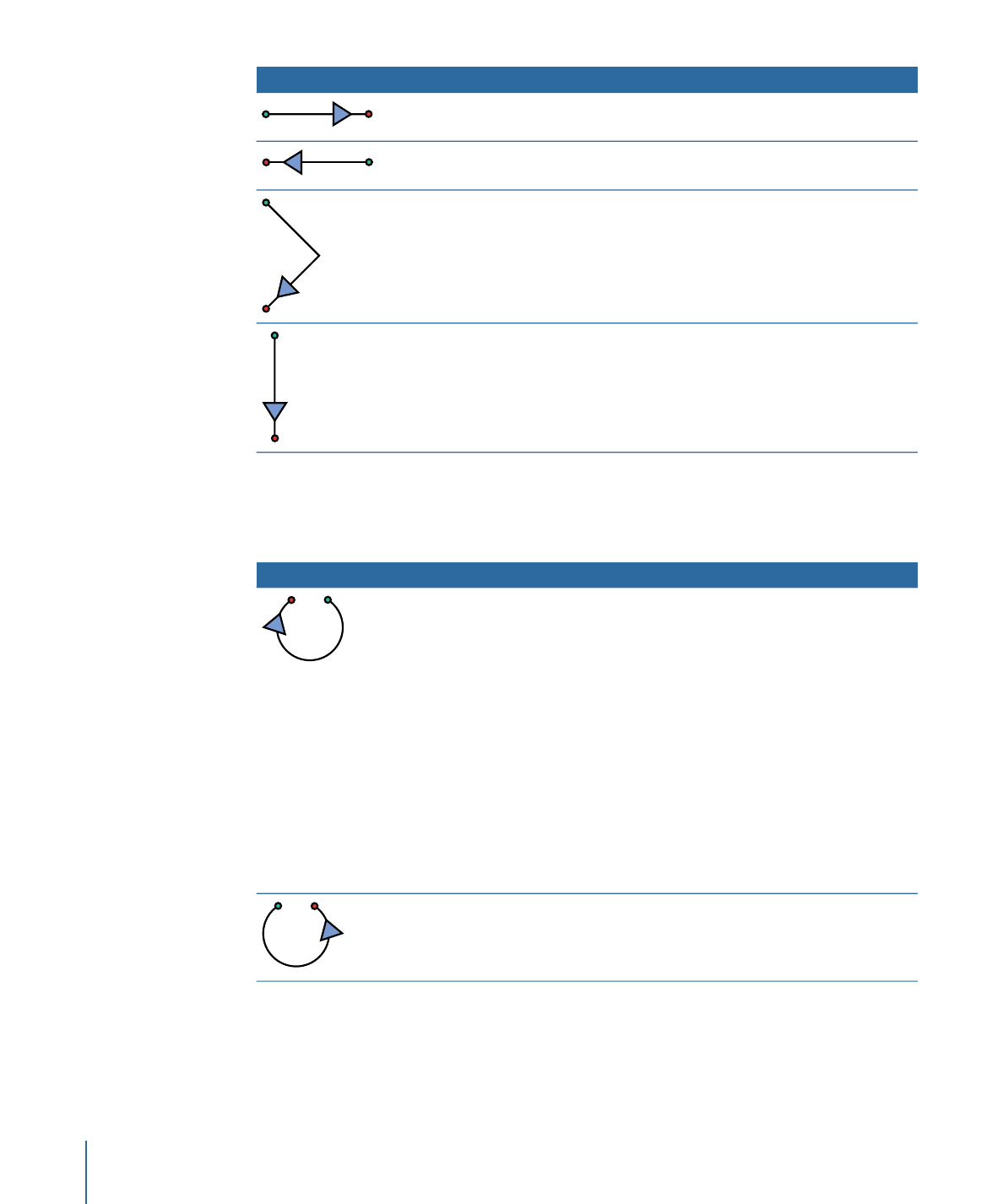
Allgemeine Navigation
Verwenden Sie die Zeichen in der folgenden Tabelle zur allgemeinen Navigation, z. B.
Zoomen im Canvas-Bereich und Anzeigen der Bereiche der Motion-Benutzeroberfläche.
Sondertasten
Beschreibung
Zeichen
• Zum Zoomen in den Bereich
innerhalb des Zeichens
drücken Sie die
Umschalttaste. Wenn Sie z. B.
ein kleines Zeichen um einen
Bereich zeichnen, ergibt sich
ein hoher Zoom-Faktor. Wenn
Sie ein großes Zeichen
zeichnen, erhalten Sie einen
entsprechend geringen
Zoom-Faktor.
• Zum Positionieren der
Vergrößerung in der Mitte des
Zeichens drücken Sie die
Wahltaste.
Vergrößern im Canvas-Bereich
Zum Positionieren der
Verkleinerung in der Mitte des
Zeichens drücken Sie die
Wahltaste.
Verkleinern im Canvas-Bereich
1694
Anhang D
Verwenden von Zeichen

Sondertasten
Beschreibung
Zeichen
Auswählen des
Zoom-Werkzeugs Zum
Ein-/Auszoomen
(Vergrößern/Verkleinern) im
Canvas-Bereich bewegen Sie den
Stift nach links bzw. rechts. Der
Zoom wird in dem Bereich
zentriert, in dem der Zeiger im
Canvas-Bereich platziert wird.
Auswählen des
Panorama-Werkzeugs
Setzen des Canvas-Bereichs auf
Standardgröße (100 Prozent)
Zum Wechseln zum
bildschirmfüllenden Modus für
den Canvas-Bereich drücken Sie
die Umschalttaste.
Einpassen des Canvas-Bereichs
in das Fenster
Ein- oder Ausblenden des
Bereichs „Zeitverhalten“
Ein- oder Ausblenden des
Bereichs „Projekt“
Ein- oder Ausblenden des
Bereichs „Informationen“
Ein- oder Ausblenden des
Bereichs „Dateiübersicht“
Ein- oder Ausblenden des
Bereichs „Bibliothek“
1695
Anhang D
Verwenden von Zeichen